- Se o arquivo em lote subst.exe parou de funcionar no Windows 10, você deve tentar primeiro uma Verificação de Arquivo de Sistema, apenas para ter certeza de que todos os arquivos de sistema estão no lugar.
- Se a varredura SFC não detectar nenhum problema, você deve tentar desativar temporariamente o software antivírus porque, às vezes, ele pode bloquear a execução de arquivos .exe.
- Arquivos de sistema corrompidos ou ausentes são um problema bastante comum, mas em nosso Como reparar hub de arquivos de sistema ausentes ou corrompidos você encontrará todas as soluções possíveis para isso.
- O Windows 10 é um sistema operacional muito estável, mas não é perfeito. Visite nosso Hub de correção do Windows 10 para solucionar problemas de seu sistema.

Este software manterá seus drivers ativos e funcionando, protegendo-o contra erros comuns de computador e falhas de hardware. Verifique todos os seus drivers agora em 3 etapas fáceis:
- Baixar DriverFix (arquivo de download verificado).
- Clique Inicia escaneamento para encontrar todos os drivers problemáticos.
- Clique Atualizar drivers para obter novas versões e evitar o mau funcionamento do sistema.
- DriverFix foi baixado por 0 leitores este mês.
Alguns usuários relataram que estão tendo problemas com executando Subst.exe em Windows 10. Veja como a reclamação soa: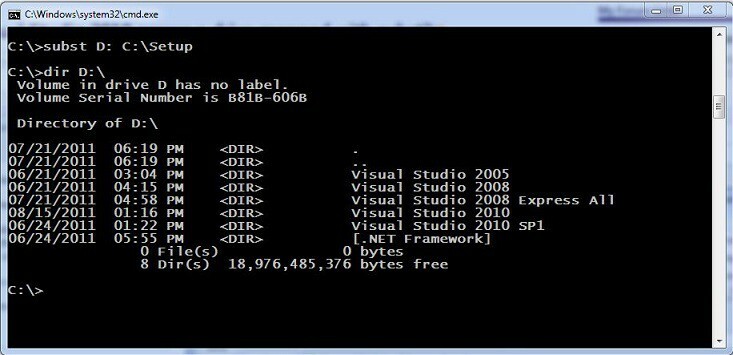
Eu tenho um arquivo em lote que uso desde o Windows XP, todo o caminho até windows 8.1 beta. Como eu instalei o 8.1 completo esta semana, o arquivo em lote parou de funcionar: SUBST.EXE L: c: developmentclientname
Tentei executar com o botão direito / clique como administrador e meio que funciona... curiosamente... com o MSAccess XP. Mas os produtos MSOffice 2010 não reconhecem a letra da unidade na caixa de diálogo Abrir arquivo, e o Windows Explorer não exibe a unidade L :.
No entanto, se eu for para um prompt de comando e digitar L: e pressionar Enter, ele reconhece e vai para a unidade L:…. Tentei executar a linha de comando diretamente do prompt de comando (admin) e os mesmos resultados ...
Como posso corrigir o arquivo em lote subst.exe que parou de funcionar em Windows 10?
- Executar varredura SFC
- Pare de alternar entre o MSAccess XP e o MSAccess 2010
- Desative seu antivírus / firewall
- Crie uma nova conta de usuário
O tópico ainda está aberto nos fóruns da comunidade da Microsoft e estamos de olho nele, na eventualidade de uma solução funcional ser fornecida.
Enquanto isso, aqui estão algumas sugestões de solução que podem ajudá-lo a resolver o problema.
1. Executar varredura SFC
Aqueles que são afetados por isso devem tentar primeiro uma Verificação de Arquivo do Sistema apenas para ter certeza de que todos os arquivos do sistema estão no lugar.
Se isso não funcionar, você pode prosseguir e, em um prompt de comando do administrador, digite sfc / scannow para iniciar. Depois disso, basta seguir as instruções e reiniciar.

2. Pare de alternar entre o MSAccess XP e o MSAccess 2010
Para alguns, o problema foi gerado pelo fato de os usuários alternarem frequentemente entre o MSAccess XP e o MSAccess 2010, então, se você estiver fazendo a mesma coisa, pare.
3. Desative seu antivírus / firewall
Às vezes, seu software antivírus pode bloquear arquivos .exe seja executado em seu computador. Você pode desligar a ferramenta antivírus, bem como o firewall, e verificar se o arquivo Subst.exe agora funciona.
Não se esqueça de habilitar sua proteção antivírus e firewall depois de concluir os testes.
4. Crie uma nova conta de usuário
Outros usuários sugeriram que a criação de uma nova conta de usuário pode resolver o problema. Embora esta solução funcione apenas em casos raros, experimente, pois pode ajudá-lo a resolver o problema.
Portanto, caso você conheça outras soluções de trabalho, informe-nos e nós informaremos as pessoas afetadas.
perguntas frequentes
Teoricamente, um arquivo de sistema do Windows é qualquer arquivo com o atributo de sistema. Os arquivos de sistema são aqueles arquivos indispensáveis para o Windows funcionar corretamente. Se os arquivos do sistema estiverem corrompidos, corrija-os com nosso guia direto.
Você pode começar executando uma varredura SFC. Se isso não resolver o problema, siga nosso guia exclusivo para corrigir Subst.exe.
Os arquivos salvos são armazenados no disco rígido do computador. Se você não tiver certeza sobre o caminho exato onde um arquivo foi armazenado, execute o programa específico e tente salvar outro arquivo para ver o local onde ele foi salvo.

